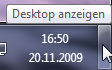Verzögerung bei Aero Peek und Fenstervorschau abschalten
Die Funktion "Aero Peek" unten rechts in der Taskleiste, das kleine unscheinbare Rechteck lässt alle Fenster transparent erscheinen und damit freie Sicht auf den Desktop blicken, wenn der Mauszeiger darüber verharrt. Per Default sind 400 (Win7) Millisekunden eingetragen.
Unter
muss man dafür einen neuen DWORD-Wert anlegen mit dem Namen
DesktopLivePreviewHoverTime und folgendem Wert:
0 (Dezimal)
(Falls der Wert schon vorhanden ist: Rechtsklick auf "Ändern".)
Die Verzögerung beträgt somit 0 Millisekunden.
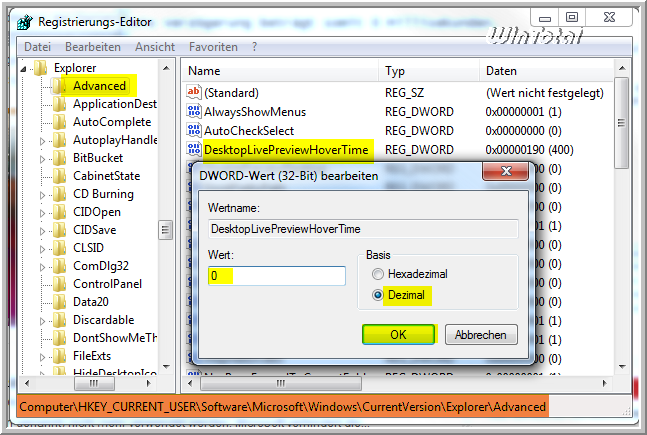
Auch wenn hier der Wert 0 (Null) angegeben wird, ist es wichtig unter "Basis" Dezimal anzugeben.
Der Wert 0 löst ein sofortiges Reagieren aus.
Wenn AeroPeek z.B. erst nach 1 Sekunde aktiv werden soll, dann müsste der Wert auf 1000 geändert werden, weil der Wert in Millisekunden gerechnet wird.
Nach einem Neustart bzw. Ab- und Anmelden ist die neue Einstellung aktiv.
Auch die Verzögerungszeit der Thumbnail-Anzeige kann noch geändert werden. Diese Funktion zeigt beim Mousover über Programmen in der Taskleiste die entsprechenden Vorschaubilder an. Man kann die Zeit, welche verstreichen muss, bis eine Vorschau erscheint, frei einstellen.

Unter
legt man dazu einen neuen DWORD-Wert an mit dem Namen
ThumbnailLivePreviewHoverTime und folgendem Wert:
10 (Dezimal) oder 1000 (Dezimal)
Der Datenwert kann aber noch variiert werden.
(Falls ein Wert schon vorhanden ist: Rechtsklick auf "Ändern")
Auch hier wird wieder in Millisekunden gerechnet und der "Basiswert" Dezimal muss beachtet werden.
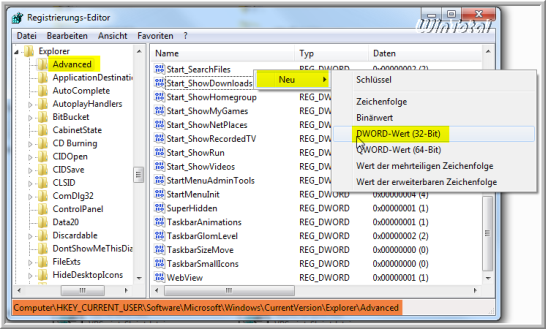
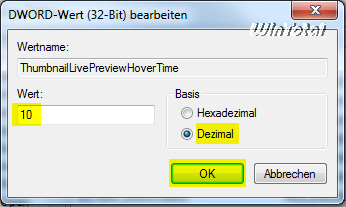
Datenwert "10"
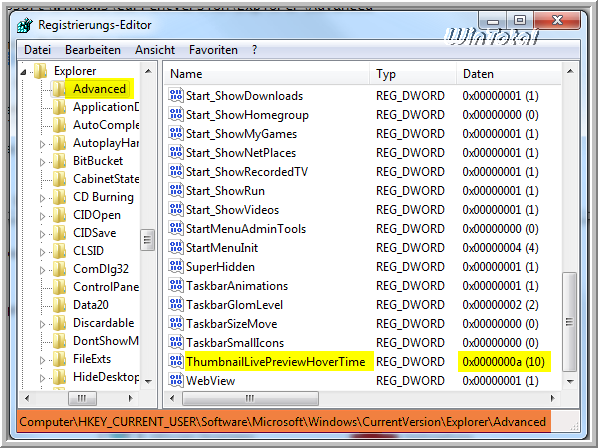
Datenwert "1000"
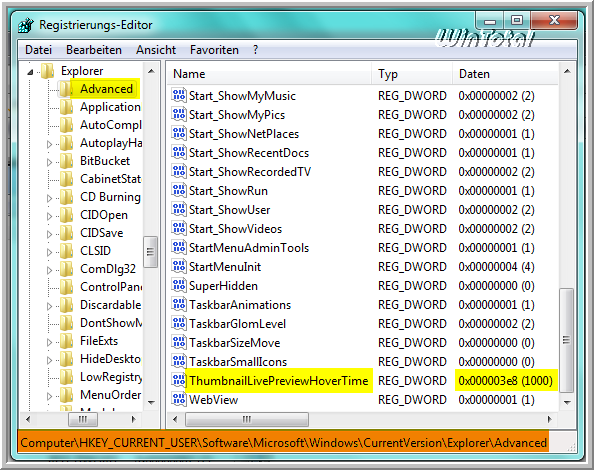
Wenn z.B. erst nach 1 Sekunde aktiv werden soll, dann müsste der Wert auf 1000 geändert werden, weil der Wert in Millisekunden gerechnet wird.
Nach einem Neustart bzw. Ab- und Anmelden ist die neue Einstellung aktiv.
Im selben Schlüssel muss man noch einen DWORD-Wert anlegen mit dem Namen
ExtendedUIHoverTime und folgendem Wert:
100 (Dezimal)
(Falls ein Wert schon vorhanden ist: Rechtsklick auf "Ändern")
Den Datenwert NICHT auf Null setzen, da dies zu Problemen führen kann.
Nach einem Neustart bzw. Ab- und Anmelden ist die neue Einstellung aktiv.
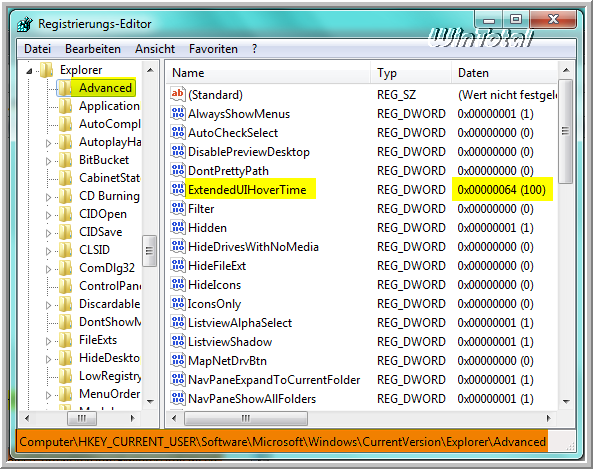
Weblinks
- https://www.wintotal.de/tipparchiv/?id=1792 (Tipp: Thumbnail-Vorschau in der Windows 7 Superbar vergrößern)